
虽然 Mac 所有者享受 macOS 的好处,但在某些情况下,运行基于 Windows 的程序成为一种必要性。例如,您的工作或学校可能要求您使用仅适用于 Windows 的软件 — 或者,在您的下班时间,您可能想玩每个人都在谈论的热门新 Windows 独占 PC 游戏。无论出于何种原因,您可以通过两种主要方式在 Mac 上使用 Microsoft 的操作系统:Windows 365 Cloud 和 Parallels Desktop。
Microsoft 的 Windows 365 Cloud 是一种基于订阅的服务,允许用户通过任何设备(包括 Mac)上的远程连接访问 Windows 11 的虚拟版本。另一方面,Parallels Desktop 是一种虚拟化软件,可让您与 macOS 一起运行 Windows 11,从而在两个操作系统之间提供无缝集成。这两种方式各有优势,根据个人需求、喜好和预算选择最合适的方式。
如何使用365云在Mac上运行Windows 11

通过使用365云服务,用户无需直接在设备上安装即可体验Windows 11。要将 Windows 11 与 365 云一起使用,您必须拥有有效的 Microsoft 365 订阅和稳定、高速的互联网连接。
- 登录到您的 Microsoft 365 帐户。
- 导航到 Windows 365 Cloud PC 服务。
- 按照提示为您的帐户启用该服务,这可能需要管理权限。
- 根据您的使用要求选择合适的计划。
- 通过分配名称、选择区域并在出现提示时提供所需的任何其他设置来创建和配置您的 Cloud PC。
设置完成后,使用提供的链接或远程桌面应用程序连接到您的云 PC。现在,你无需直接安装,即可在 Mac 电脑上体验 Windows 11。尝试使用有线连接来提升云 PC 的性能。由于您的网络带宽在很大程度上决定了您的速度,因此以太网是确保稳定性的最佳选择。此外,您可以随时调整计划以适应不断变化的需求。
如何使用 Parallels Desktop 在 Mac 上运行 Windows 11
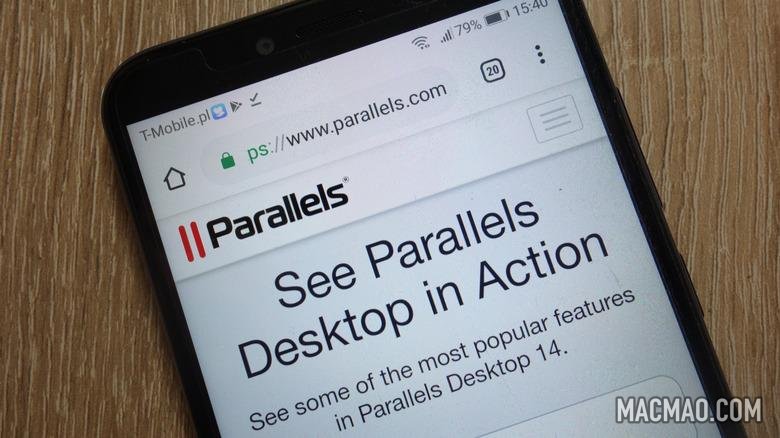
Parallels Desktop 是想要在配备 Apple M1 或 M2 芯片的 Mac 上使用 Windows 11 的用户的有效解决方案。在购买之前,您应该确保您的 Mac 满足运行 Parallels Desktop 的最低要求,例如具有 macOS Mojave 10.14.6 或更新版本、至少 4 GB 的 RAM 以及至少 16 GB 的免费存储空间用于安装 Windows。
- 购买、下载并安装与您的 Mac 兼容的最新版本的 Parallels Desktop。
- 单击“自动查找”按钮以让 Parallels 在您的 Mac 上找到 Windows 11 安装文件。
- 在出现提示时选择您将如何主要使用 Windows 11 安装的类别。
- 单击单击“创建”按钮并等待安装完成。
- 调整虚拟机的设置,例如指定的 RAM、CPU 内核和存储容量,以满足您的特定需求。
使用 Parallels Desktop 时,务必使软件保持最新状态以确保最佳性能、兼容性和安全性。定期更新将提供最新的功能、改进和修复,以增强用户体验并解决潜在问题。要管理更新,用户可以在 Parallels Desktop 设置中启用自动更新或定期手动检查更新。
你应该在 Mac 上使用 Windows 11 吗?

评估在 Mac 上整合 Windows 11 的需求涉及多个考虑因素,特别是在专业、学术和娱乐环境中。要考虑的一个主要因素是 Windows 11 对您的工作、学习或休闲活动的重要性。许多工作和学术课程都依赖于特定的 Windows 专用应用程序。同时,Microsoft Flight Simulator 等某些流行游戏只能在 Windows 上使用。在 Mac 上安装 Windows 11 对于满足您的专业、教育或游戏需求至关重要。
确保您的 Mac 与 Windows 365 Cloud 或 Parallels Desktop 兼容也很重要。检查您的设备是否满足必要的硬件和连接要求,包括用于 Windows 365 Cloud 的可靠互联网连接。要检查的另一个方面是 Windows 11 可能如何影响 Mac 的性能。查看您 Mac 的当前规格,包括 RAM 和存储,以确保它可以在不影响速度或稳定性的情况下有效地处理这两个操作系统。
最后,考虑在您的 Mac 上运行 Windows 11 的财务影响。Windows 365 Cloud 和 Parallels Desktop 需要付费,因为第一个选项按月收费,而后者需要一次性购买至少 99.99 美元或按年订阅。评估您的预算以及在 Mac 上使用 Windows 11 的优势以做出明智的决定。
免责声明
部分内容(图片、文章)翻译/转载自国内外资讯/自媒体平台。文中内容不代表本站立场,如有侵权或其它,请联系 macmao.com@gmail.com,我们会第一时间配合删除。(转载请注明来源自:www.macmao.com)
